虚拟内存如何设置?
[摘要]电脑上面的虚拟内存应该怎么才能够设置?小编今天来教大家如何设置电脑里面的虚拟内存。方法步骤1.电脑的虚拟内存是我们电脑的物理内存在自行的程序过多的时候,电脑将硬盘空间匀出一部分来当内存使用的,对于那...
电脑上面的虚拟内存应该怎么才能够设置?小编今天来教大家如何设置电脑里面的虚拟内存。
方法步骤
1.电脑的虚拟内存是我们电脑的物理内存在自行的程序过多的时候,电脑将硬盘空间匀出一部分来当内存使用的,对于那些内存小的用户来说至关重要,那么你知道应该怎么才能够设置这个虚拟内存吗?

2.我们在桌面上找到我的电脑,win7下面找到计算机图标,然后在上面我们点击右键,选择里面的属性窗口。

3.然后在里面我们切换到高级选项下面,在里面能够看到有一个性能的选项,我们点击里面的设置如图所示。
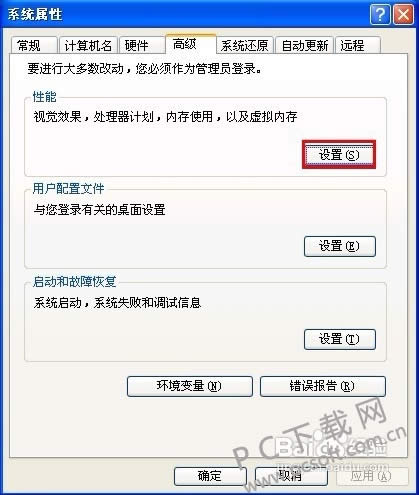
4.然后我们在打开的性能选项窗口里面切换到高级,然后在页面中就会看到下面有一个虚拟内存的项目,我们点击后面的更改。
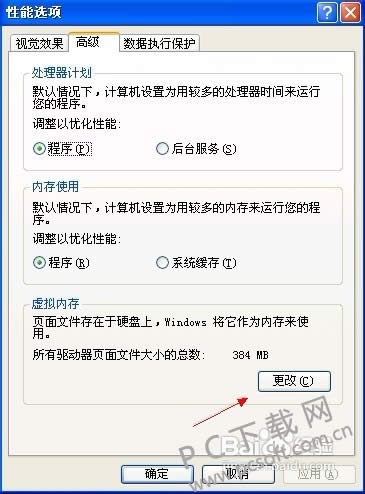
5.然后在里面我们就可以更改电脑的虚拟内存大小了,这里一般推荐设置在非系统盘中,小编只有一个分区,大家在这里可以看到电脑里面的所有分区,下面设置好大小之后我们点击设置,电脑将会需要重启,重启之后就设置好啦。
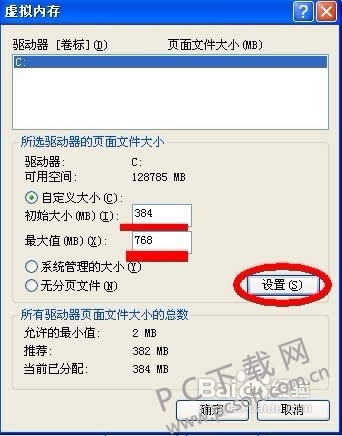
小编总结
以上就是电脑虚拟内存的设置教程了,小伙伴们学会了没有?赶紧去试一试吧。
学习教程快速掌握从入门到精通的电脑知识
……